我们在使用习惯了Mac电脑后,发现各种体验相对于Windows系统都比较好一些,尤其是其中的触控板功能,更是很好的使用体验,今天我们加上“BetterAndBetter”的软件的加持,会使触控板的使用更加流畅。今天就跟大家介绍一下就是怎么通过Mac电脑中的触控板来调节亮度的具体操作步骤。
-
我们使用的Mac系统电脑中,有个自带的设置,是针对屏幕的左上、右上、左下、右下四个角的功能:“触发角”,通过对触发角的设置,只要鼠标挪到屏幕的四个角位置,就可以实现对应用程序窗口、调度中心、锁屏、显示桌面进行操作,而加上“BetterAndBetter”软件后,可以使该功能更加强大。
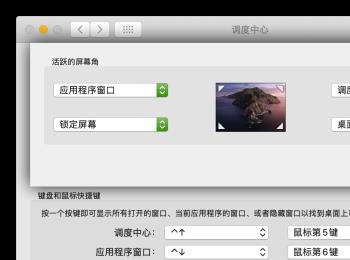
-
如图,进入“BetterAndBetter”边角触发的主页面后,可以看到“BetterAndBetter”边角触发在拓展了触发区域的个数,增加了上左边、上中边、上右边、右上边、右中边、右下边、下右边、下中边、下左边、左下边、左中边、左上边,另外对每个区域的操作方式也增加了。
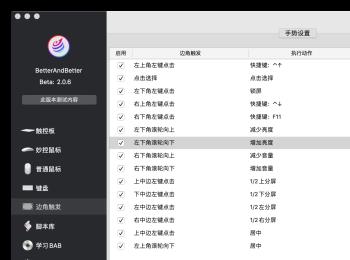
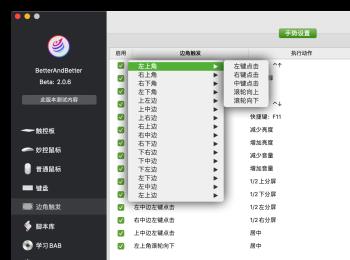
-
并且其中的每个操作的功能也有所加强,有自带的预设、脚本,还有自定义快捷键。
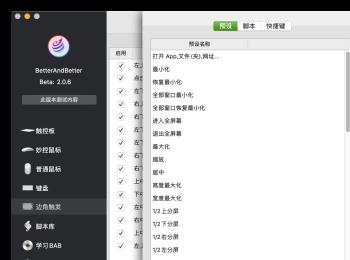
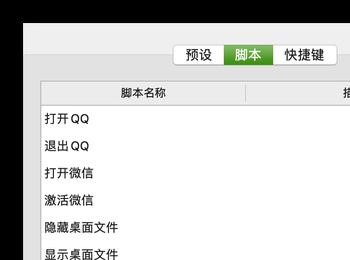
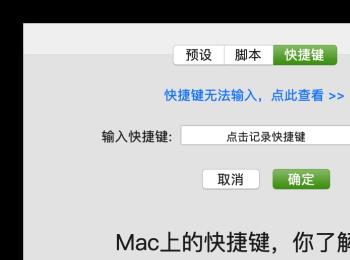
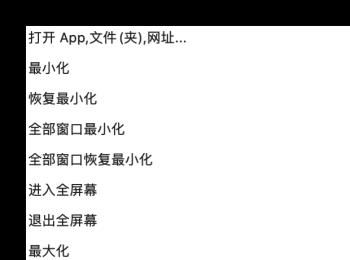
-
如果想要通过“BetterAndBetter”边角触发来实现快速调节音量和屏幕亮度的话,我们设置为右下角滚动鼠标滚轮调节音量,左下角滚动鼠标滚轮调节屏幕亮度,这样只要鼠标停在左下角的位置,就可以通过滚动滚轮来快捷调节屏幕亮度了。
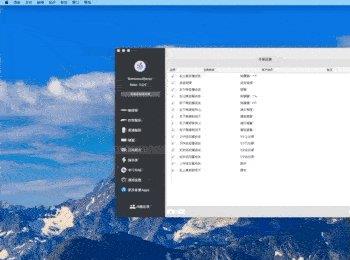
-
以上就是怎么通过Mac电脑中的触控板来调节亮度的具体操作步骤。
